Excel'de Özet Tablo ve Özet Grafik nasıl oluşturulur
Pivot tablolar, (Pivot)Microsoft Excel'de(Microsoft Excel) düzenli verileri düzenlemek ve formülleri kullanmak için gelişmiş bir yöntemdir . Satır ve sütunlar üzerinde bağımsız formüller kullanabiliriz, ancak satır ekleme veya silme işleminde bu formüller bozulur. Pivot tabloların kullanıldığı yer burasıdır.
Excel'de Özet Tablo(Pivot Table) nasıl oluşturulur(Excel)
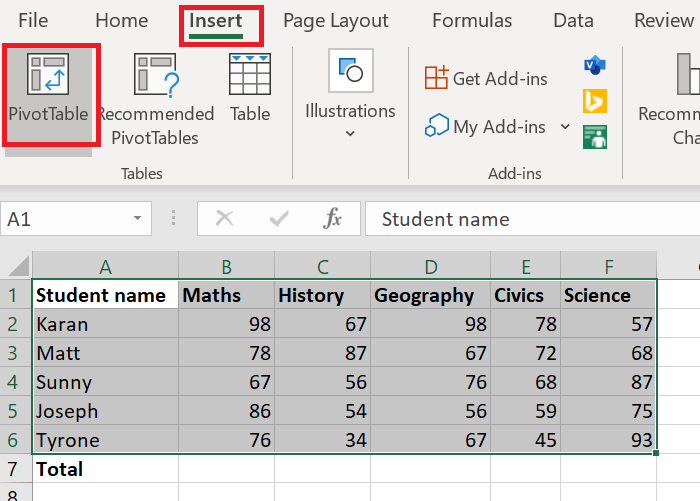
Her(First) şeyden önce, satırlar ve sütunlar arasında düzenlenmiş bir dizi veriye ihtiyacınız olacaktır. Örneğin. Öğrencilerin çeşitli konularda aldıkları puanların listeleri. Son sıradaki tüm derslerde her öğrencinin notunun toplamına ihtiyacınız olduğunu varsayın. Doldurma(Fill) işlevini kullanarak bir formül kullanabilir ve onu hücrelerden geçirebilirsiniz , ancak bu yalnızca satırlar ve sütunlar değiştirilinceye kadar yararlı olacaktır.
Bir pivot tablo oluşturmak için prosedür aşağıdaki gibidir:
- Hücre aralığını seçin.
- Ekle'ye(Insert) tıklayın ve Özet Tablo'yu(Pivot Table) seçin .
- Varsayılan olarak, tablo aralığından bahsedilecek ve pivot tablo yeni bir çalışma sayfasında açılacaktır. Bu şekilde tutun ve Tamam'ı seçin.
- Pivot Tablo(Pivot Table) ile yeni bir çalışma sayfası oluşturulacaktır.
- Pivot tablolu çalışma sayfasında, ihtiyacınız olan toplam veya genel toplam için sütunları seçebilirsiniz.
Yukarıda bahsedilen durum, son satırda tek bir sütundaki değerlerin toplamına ihtiyaç duyduğunuz genel bir durumdur.
Değişiklik yapmak isterseniz, lütfen Ekle(Insert) sekmesi altındaki önerilen Özet Tablolar seçeneğini kullanın.(Pivot Tables)
Okuyun(Read) : Excel çalışma sayfası Sekmesinin rengi nasıl değiştirilir.(How to change the color of the Excel worksheet Tab.)
Excel'de Özet Grafik(Pivot Chart) nasıl oluşturulur(Excel)
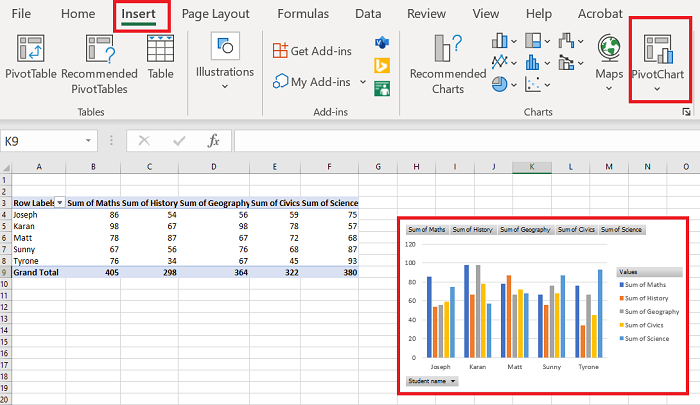
Pivot Tabloyu(Pivot Table) oluşturduktan sonra , bunun bir Grafiği(make a Chart) yapabilirsiniz . Prosedür aşağıdaki gibidir:
Pivot Tablodaki(Pivot Table) hücre aralığını seçin .
Ekle'ye(Insert) gidin ve Grafikler(Charts) bölümünün altında Pivot Grafik'i(Pivot Chart) seçin .
Kullanmak istediğiniz grafik türünü seçin ve Tamam'a(OK) basın .
Herhangi bir şüpheniz varsa yorumlar bölümünde bize bildirin.
Şimdi okuyun(Now read) : Microsoft Excel'de SUMIF ve SUMIFS İşlevleri nasıl kullanılır(How to use SUMIF and SUMIFS Functions in Microsoft Excel) .
Related posts
Excel'de Basit Bir Özet Tablo Nasıl Oluşturulur
Windows 11/10 bir Radar Chart nasıl oluşturulur
Excel spreadsheet bir Dynamic Chart nasıl takılır
Organization Chart Excel'de nasıl oluşturulur
Excel'te bir Bar Graph or Column Chart nasıl oluşturulur?
INT and LCM Functions içinde Excel nasıl kullanılır
Microsoft Excel içinde URLs gelen alan adları ayıklamak nasıl
Excel'da NETWORKDAYS function nasıl kullanılır?
Excel worksheet Tab'in rengini nasıl değiştirirsiniz
Bir sayfada Excel or Google Sheets'de seçilen hücreleri nasıl yazdırılır
Excel çalışma sayfalarında Nasıl Freeze and Split Panes
Duration Financial Function içinde Excel nasıl kullanılır
ISODD function Excel'da Nasıl Kullanılır
Workbook Sharing Excel'de nasıl durdurulur veya kapatılır
Form Controls Excel'te Nasıl Oluşturulur ve Kullanılır
Mean Excel'da Calculate Standard Deviation and Standard Error'ün
Microsoft Excel bilgilerinizi kurtarmaya çalışıyor
Bozuk bir Excel Workbook nasıl onarılır
Excel içinde Mode function nasıl kullanılır
Excel, Word or PowerPoint son kez başlayamadı
